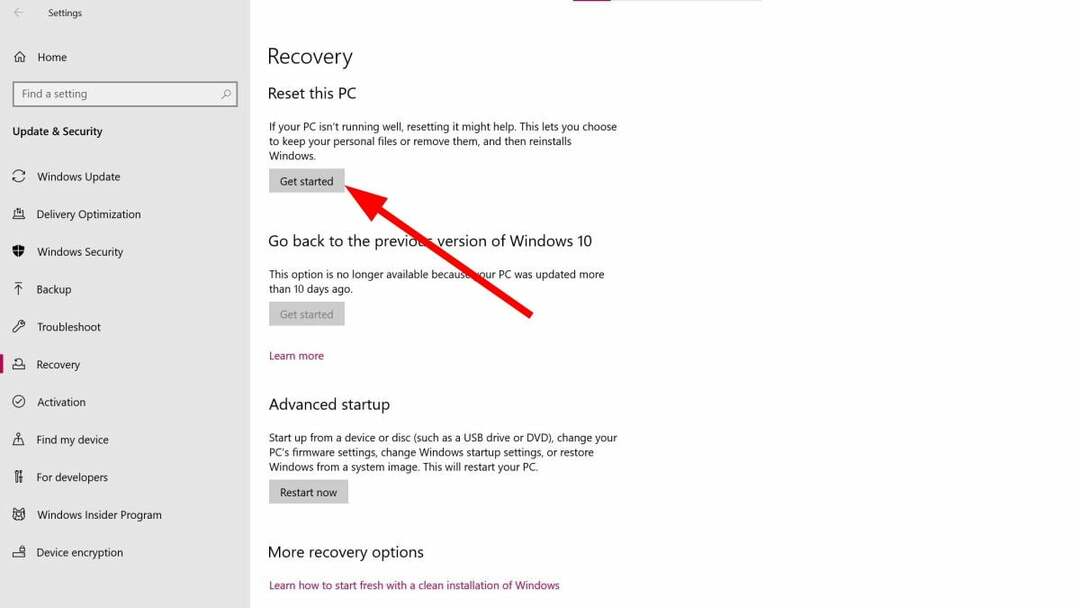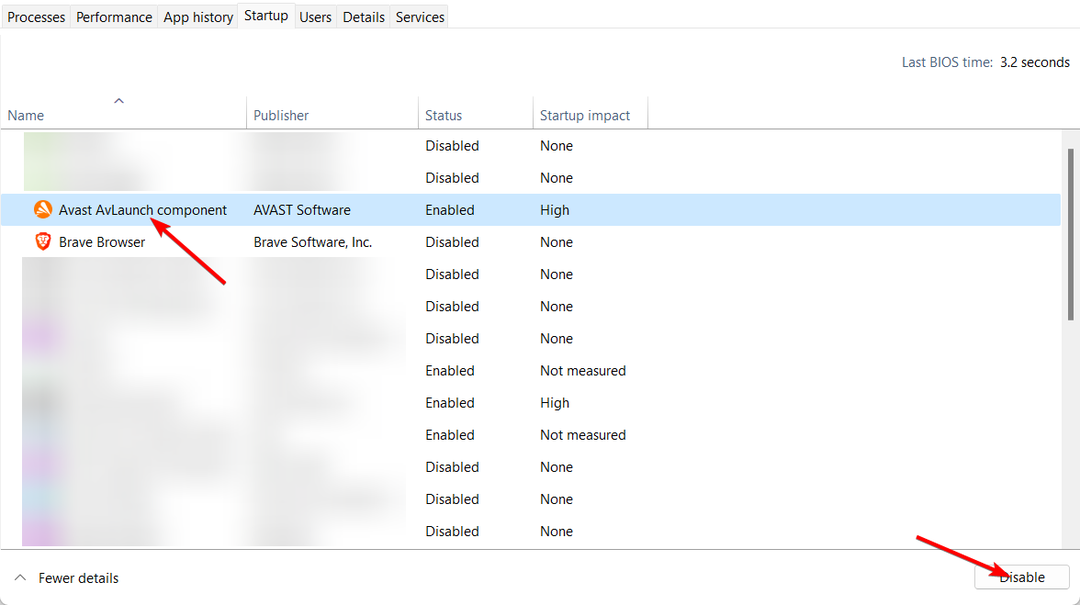Å kjøre Windows Utforsker som administrator er ofte effektivt
- Feilen betyr vanligvis at brukerkontoen som prøver å installere programmet, ikke har de nødvendige tillatelsene til å utføre installasjonen.
- Hvis ingen av trinnene vi dekker løser problemet, kan det hende du må kontakte programleverandøren eller systemadministratoren for ytterligere hjelp.
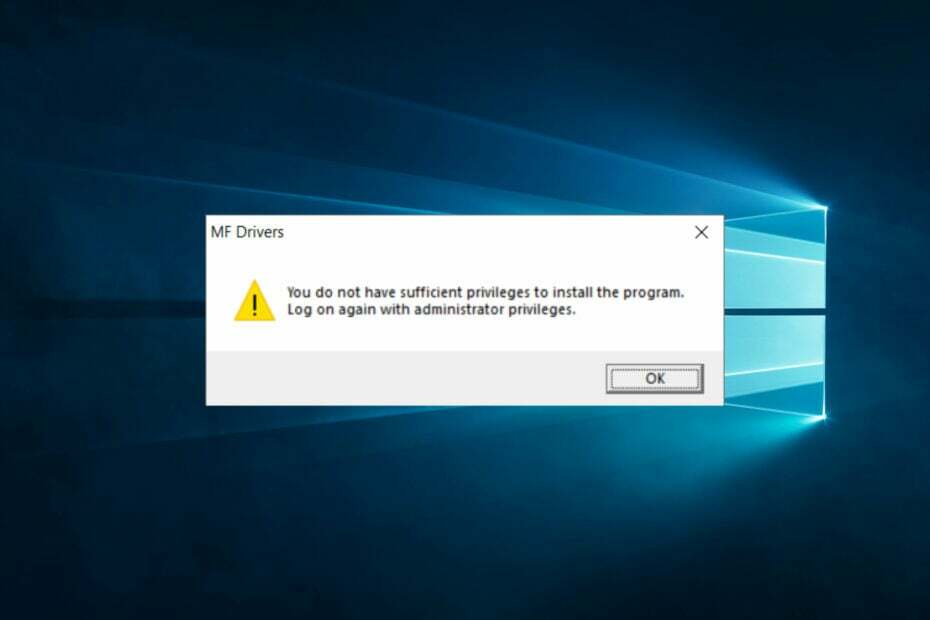
XINSTALLER VED Å KLIKKE LAST NED FILEN
Denne programvaren vil reparere vanlige datamaskinfeil, beskytte deg mot filtap, skadelig programvare, maskinvarefeil og optimalisere PC-en for maksimal ytelse. Løs PC-problemer og fjern virus nå i tre enkle trinn:
- Last ned Restoro PC Repair Tool som følger med patentert teknologi (patent tilgjengelig her).
- Klikk Start søk for å finne Windows-problemer som kan forårsake PC-problemer.
- Klikk Reparer alle for å fikse problemer som påvirker datamaskinens sikkerhet og ytelse.
- Restoro er lastet ned av 0 lesere denne måneden.
Flere tillatelsesproblemer har blitt rapportert under installasjon av diverse programvare på PC-en. En slik situasjon er hvor du får feilmeldingen:
Du har ikke tilstrekkelige rettigheter til å installere programmet.Her er hvordan en bruker beskrev problemet på Microsoft svar forum:
Hallo,
Jeg får denne feilmeldingen når jeg prøver å installere en skriverdriver for nettverkstilkobling.
Det går greit å installere USB-tilkoblingen, men den andre sier at jeg ikke har tilstrekkelige rettigheter og at jeg har det høyeste nivået av tilgang.
På den annen side kan du fortsatt få denne feilen, selv etter å ha logget på som administrator. I denne opplæringen viser vi deg en håndfull løsninger for å løse dette problemet.
Hva gjør Du har ikke tilstrekkelige rettigheter til å installere programfeilen mener?
Du har ikke tilstrekkelige rettigheter til å installere programmet betyr vanligvis at brukeren som prøver å installere programmet ikke har de nødvendige tillatelsene til å utføre installasjonen. Dette kan skje på grunn av en av følgende faktorer:
- Administratorrettigheter – Brukerkontoen er ikke logget på som administrator eller har ikke administrative rettigheter.
- Problemer eller sikkerhetsinnstillinger – Brukerkontoen har blitt begrenset av en administrator eller sikkerhetspolicy, noe som hindrer dem i å installere programvare.
- Brannmurinnstillinger – Operativsystemet eller sikkerhetsprogramvaren blokkerer installasjonen på grunn av sikkerhetshensyn, eller programmet gjenkjennes ikke som en pålitelig applikasjon.
- Korrupte filer – Installasjonsfilen er korrupt eller skadet, noe som hindrer den i å kjøre riktig.
- Lagringsproblemer – Systemets diskplass er lav eller full, noe som hindrer installasjon.
- OS-versjonskompatibilitet – Systemet kjører en versjon av Windows som ikke er kompatibel med programmet som installeres.
- Manglende komponenter – Installasjonsprogrammet krever spesifikke systemkomponenter eller forutsetninger som ikke er installert.
Hvordan fikser jeg Du har ikke tilstrekkelige rettigheter til å installere programmet utgave?
Før du begynner med noen av disse løsningene, bør du sørge for tilstrekkelig diskplass. Hvis ikke, kan du vurdere kjøpe ekstra lagringsplass. Dette vil hjelpe deg å utelukke sjansene for feil på grunn av lagringsplass.
1. Kjør Windows Utforsker som administrator
- trykk Ctrl + Skifte + Esc å åpne Oppgavebehandling.
- Finn nå Windows utforsker prosess, høyreklikk og velg Avslutt oppgave fra menyen.
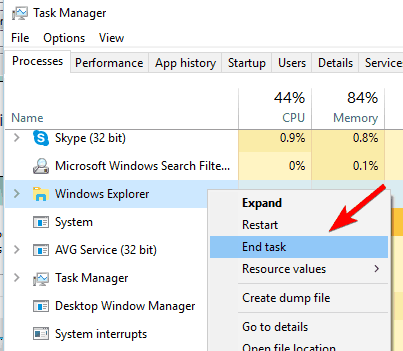
- Gå nå til Fil og klikk Kjør ny oppgave.
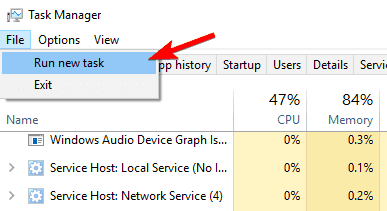
- Tast inn utforsker og merk av for Opprett denne oppgaven med administrative rettigheter. Klikk nå OK.
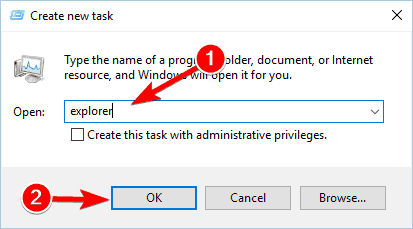
- Installer det nye programmet etterpå.
2. Bruk ledetekst
- trykk Windows Tast + R nøkler.
- Type cmd og trykk deretter på Tast inn nøkkel.
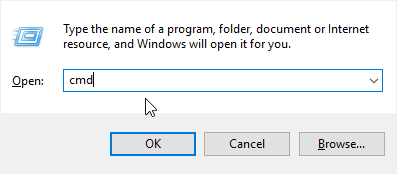
- I CMD-vinduet, skriv inn følgende kommando og trykk Tast inn:
nettbrukeradministrator /aktiv: ja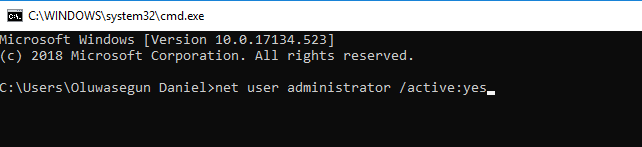
- Logg på den nye administratorkontoen og sjekk om problemet vedvarer.
Merk: Du kan tilbakestille operasjonen ved å skrive nettbrukeradministrator /aktiv: nei i CMD-vinduet.
3. Konverter kontoen din til en administratorkonto
- Åpne Innstillinger-appen ved å trykke Windows + Jeg, og gå til Kontoer seksjon.
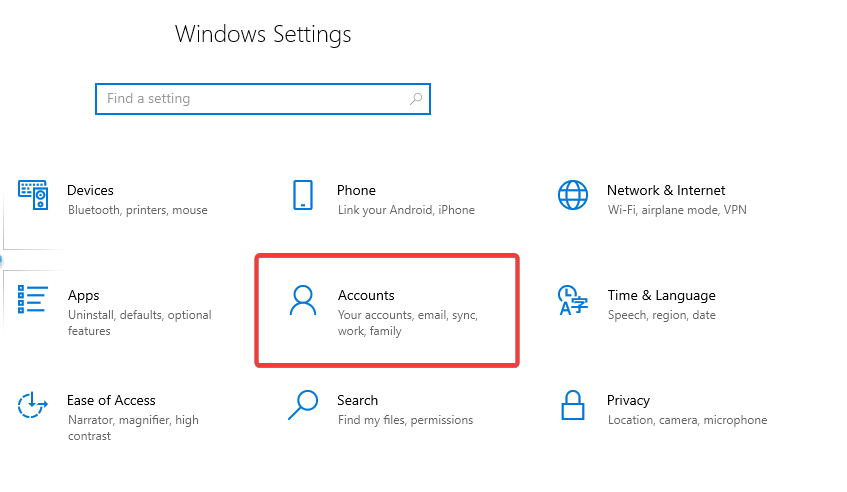
- Gå til Familie og andre mennesker og velg kontoen din. Velge Endre kontotype.
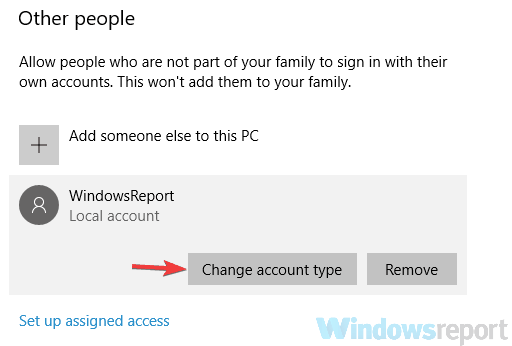
- Plukke ut Administrator og bekreft valget ditt.
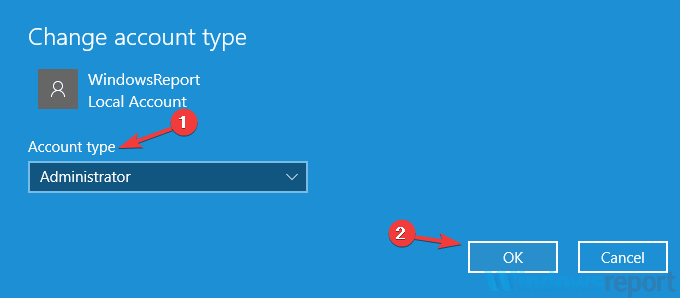
- Prøv nå å installere på nytt.
4. Deaktiver brukerkontokontroll
- trykk Windows Tast + S og type brukerkonto-kontroll, og velg Endre innstillinger for brukerkontokontroll fra resultatlisten.
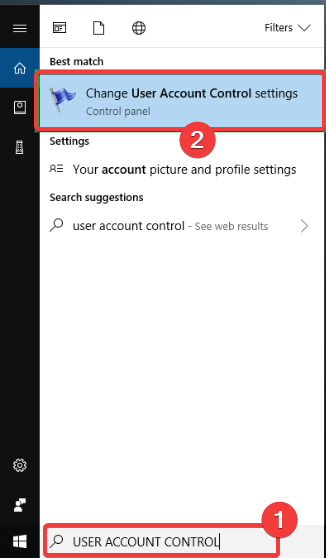
- Flytt glidebryteren ned og klikk på OK knapp.
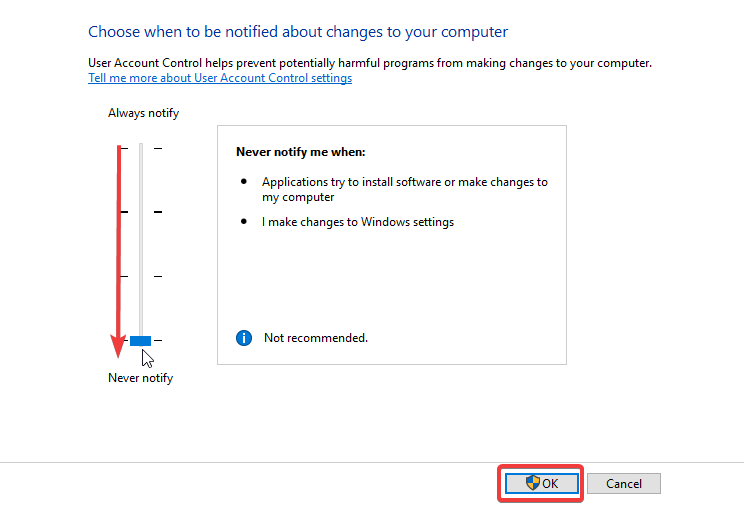
Avslutningsvis bør du være i stand til å fikse Du har ikke tilstrekkelige rettigheter til å installere programmet feil ved bruk av en av våre løsninger. Du kan imidlertid dele opplevelsen din med oss ved å kommentere nedenfor.